
Якщо ви читали мої попередні статті, то скоріше за все ви звернули увагу на те, що останні з них були присвячені першим крокам до створення сайту (блогу).
Для створення сайту вам потрібно зареєструвати доменне ім'я. замовити хостинг і встановити на хостинг систему управління сайтами WordPress. Якраз в цій статті я закінчу марафон зі створення сайту і після неї у вас з'явиться повноцінний персональний блог.
Не буду більше тягнути гуму. Поїхали!
До речі, як завжди все скріншоти в статті клікабельні і збільшуються на ширину екрану комп'ютера!
Як установітьWordPressна хостинг Макхост
І так заходимо в панель управління хостингу за цим посиланням cp.mchost.ru. Вносимо свій логін і пароль і потрапляємо сюди.
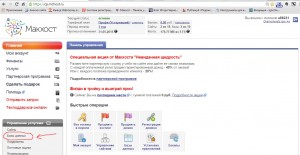
Для початку, нам потрібно буде створити базу даних для нашого блогу, де буде зберігатися вся інформація. В принципі можна створити базу даних пізніше, але я віддаю перевагу зробити це зараз.
У лівій колоні під розділом «Управління послугами» натискаємо на «Бази даних«.
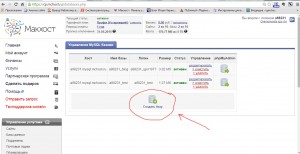
У мене на картинці ви побачите вже створені дві бази даних, це тому що у мене створені два інших сайту на цьому хостингу. У вас же нічого не буде фігурувати і вам потрібно буде натиснути на «Створити базу«.
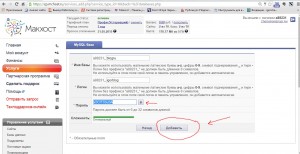
І так тут ви повинні створити базу даних.
Наступним дію буде придумати пароль. Якщо у вас не вистачає фантазії, то можете автоматично згенерувати пароль, натиснувши на решітку #
Запишіть на всякий випадок все ці дані в блокноті і натисніть на «Додати«.
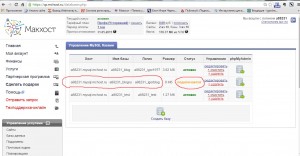
Зараз у вас відкриється вікно і всередині нього буде перебувати ваша нова база даних. Під розділом «Статус» буде написано «підключається«.
Підключення бази даних може зайняти певний час, тому поки що можете попити кави. У мене це взяло близько 10 хвилин. Після того, як база даних підключиться, ви повинні побачити таку картинку.
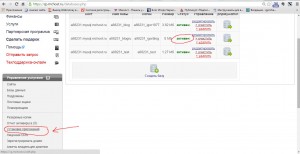
Тобто під розділом Статус буде написано «Активний».
А зараз ви повинні будете натиснути на «Встановлення програм«, яка знаходиться під розділом «Управління послугами» в лівій частині сторінки.
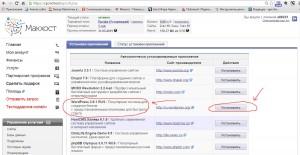
Як ви бачите, тут є велика кількість систем управління сайтами, але нас цікавить WordPress. Четверта опція, це і є те, що нам потрібно. Навпроти «WordPress3.9.1 / Популярна система для створення блогів«, натискаємо на «Встановити«.
До речі, почитайте цю статтю теж: 5 причин створити свій блог в інтернеті
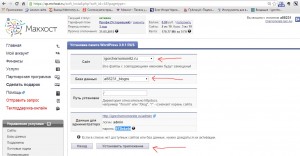
І так, в першому випадаючому меню навпроти «Сайт«, вибираємо наш домен. У моєму випадку це igorchernomoretz.ru
У другому випадаючому меню навпроти «База даних«, вибираємо нашу базу, яку ми створили до цього. У моєму випадку це a88231_blogru
Навпроти «Шлях установки» нічого не пишемо.
Навпроти «Дані для адміністратора» фігурують - логін і пароль. Запишіть і збережіть ці дані в блокноті. Вам це знадобиться для входу в адмін панель блогу. А зараз тиснемо на «Встановити додаток«.
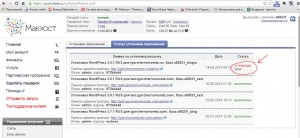
Ми бачимо як встановлюється WordPress на хостинг і в даний момент під розділом Статус буде написано «В черзі«. Також як і установка бази даних, це візьме певну кількість часу і тому можете поки випити ще одну чашку кави
Не мине й 10-и хвилин, як ви побачите це.
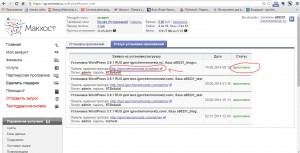
Коли ви побачите що написано «Виконано«, натискаєте на посилання, яка знаходиться навпроти «Панель адміністратора«. Я її обвів в червоне коло. Ось що ми бачимо.
Ви побачите це повідомлення від хостингу Макхост:
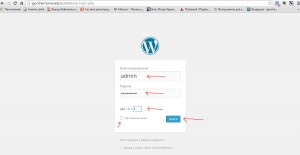
Вписуємо логін, пароль, капчу і тиснемо на «Увійти«.
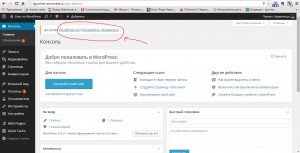
Ура. Ви перебуваєте в панелі управління вашому вже теперішньому блозі. Простими словами ця панель називається админка. Так що якщо вам хтось скаже зайти в адмінку, то з цього моменту ви будете знати про що мова.
На перший погляд вам може здатися, що ця панель складна і незрозуміла, але насправді, вона дуже проста і доброзичлива. Більш докладно я розглянув всі опції і функції адмінки в цій статті. А зараз нам треба буде оновити WordPress до останньої версії. Зверніть увагу на повідомлення, яке знаходиться у верхній частині сторінки. «ДоступенWordPress4.0! Будь ласка, оновіться «. Ось нам і потрібно натиснути на посилання «Будь ласка, оновіться«.
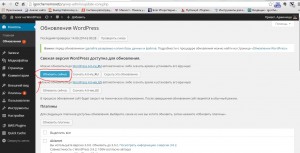
Тиснемо на «Оновити зараз«.
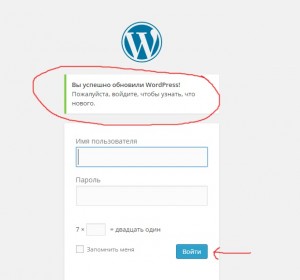
Після поновлення ми потрапляємо знову на цю сторінку і вводимо заново - Ім'я користувача, пароль і капчу. Далі тиснемо на «Увійти«.
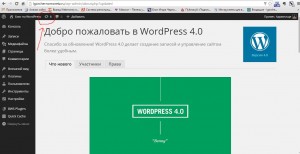
Ось так виглядає нова версія WordPress 4.0
Зверніть увагу на дві кругові стрілочки, які знаходяться у верхній частині сторінки. Я їх обвів в червоне коло. Це означає, що в адмінці є додаткові функції, які потрібно оновити. Наприклад, плагіни і теми.
У будь-якому випадку, нам потрібно оновити все що можливо, тому тиснемо на ці стрілочки і потрапляємо сюди.
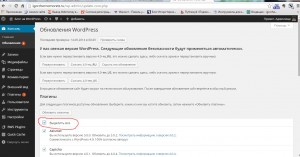
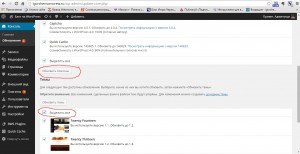
Ставимо галочку навпроти «Виділити все» і тиснемо «Відновити«.
А зараз заходимо в будь-який браузер інтернету і вводимо наше доменне ім'я і ...
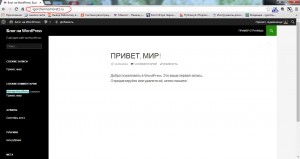
Вітаю вас з першим повноцінним і персональним блогом!
А зараз, відпочиньте і розслабтеся!
З повагою Ігор Чорноморець.
Почитайте також інші, не менш цікаві статті:

Гостьовий пост - всі його недоліки і переваги. Так чи варто приймати гостьові пости або ну його?

Чому різко впала відвідуваність мого сайту, але одночасно збільшився ТІЦ? І як все-таки посилання впливають на ранжування сайту
Ігор привіт! Я нарешті зрозумів чому ти так любиш капчу. Адже для того щоб увійти в адмінку, тобі доводиться її набирати. Хоча у мене для входу потрібно ввести тільки логін і пароль * CRAZY * Ну а якщо серйозно, то хороша інструкція і все зрозуміло.
Немає за що. Ігор невже у тебе так багато спаму? У мене якщо і є, то один на місяць * UNKNOWN * І звідки ти їх ловиш. Це напевно Ваші терористи. Жартую звичайно * DRINK *